SolidWorks三维建模训练七
1、如下所示,
打开SolidWorks软件,新建一空白的零件,
保存为:SolidWorks三维建模训练七
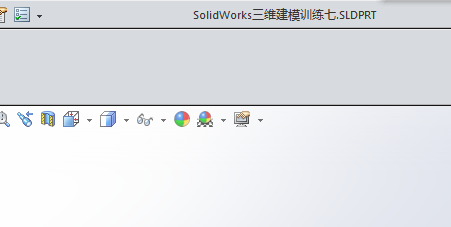
2、如下所示,
点击工具栏中的“拉伸凸台/基体”,
点击基准坐标系中的上视基准面,直接进入草图
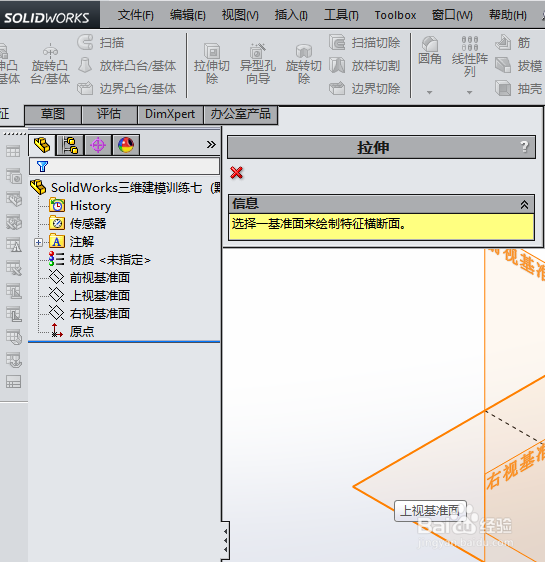
3、如下所示,
点击工具栏中的槽口命令,
在草图工作区域画一个U型槽轮廓,
在对话框中修改宽Wie20,总长60,
点击对话框中的√,完成U形轮廓的绘制,
点击工具栏中的退出草图。
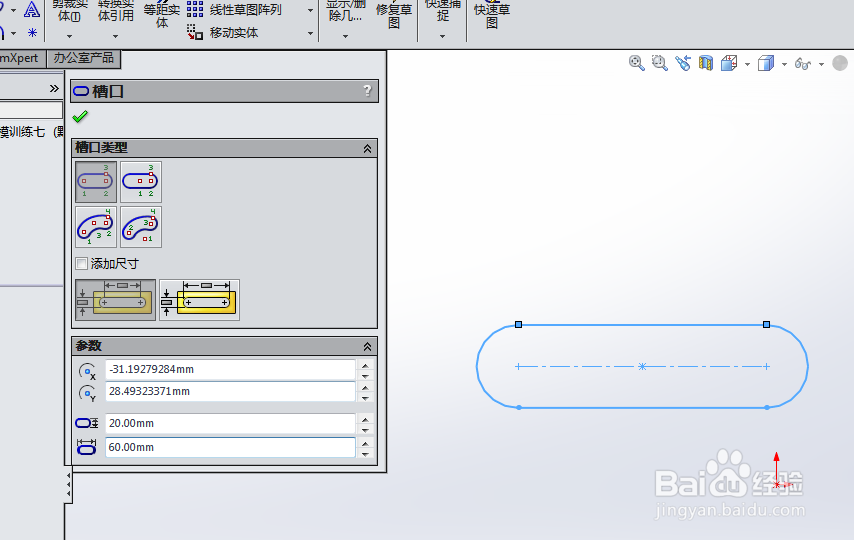
4、如下所示,
在对话框中设置拉伸高度为10,
点击√,完成并结束本次拉伸操作。

5、如下所示,
点击工具栏中的圆角命令,
选择上下两个轮廓
设置半径为R5,
点击√,完成并结束本次圆角操作。

6、如下所示,
给实体指定蓝色,
隐藏坐标原点,
设置显示为着色显示,
到了这里,零件实体已经建模成功了,
本次训练就结束了。

声明:本网站引用、摘录或转载内容仅供网站访问者交流或参考,不代表本站立场,如存在版权或非法内容,请联系站长删除,联系邮箱:site.kefu@qq.com。
阅读量:109
阅读量:108
阅读量:112
阅读量:188
阅读量:54